現在、ファネシーは次の4つのメール配信システムしか対応していません:Sendgrid, Mailgun, Sparkpost, Mandrill
通常はフォームを申込んだユーザーがファネシーのメールリストに登録されて、上記のメール配信システムでメールを配信します。
しかし、API連携画面でMailchimp APIとの連携を作成すれば、フォームに申込だユーザーがMailchimpのメールリストに登録することもできます。
よって、Mailchimp のメール配信システムでもメールを送信することも可能です。
目次
ステップ1:Mailchimp アカウントにログインして、メールリストを作成する
https://login.mailchimp.com/signup/
- 「 Audience」 >>「Audience Dashboard」メニューをクリックする
- 「Create Audience」ボタンをクリックする
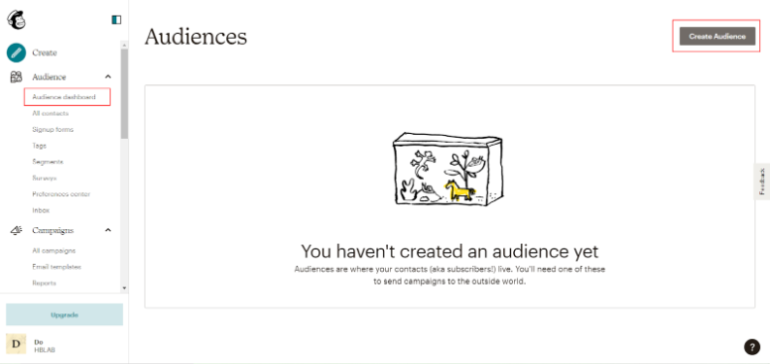
- リスト作成フォームに記入する
・Audience name:メールリスト名を記入する
・From email address:送信者メールアドレスを設定する
・Default From name:送信者名を設定する
・Remind people how they signed to your audience: メールリストの補足文を記入する
・Form Settings:Double opt-in を有効にするかどうか、GDPRを有効にするかどうかを設定する
詳細の設定はMailchimpヘルプサイトにてご確認ください。
→Double opt-inについてはこちら
→GDPRについてはこちら
・Notifications :ユーザーが追加されるたびに通知、日次のレポートを通知するかどうかを設定する - 「Save」ボタンをクリックして、メールリストの作成を完了する。
(メールリストを作成した後、メールリスト登録者一覧画面が表示されます。)
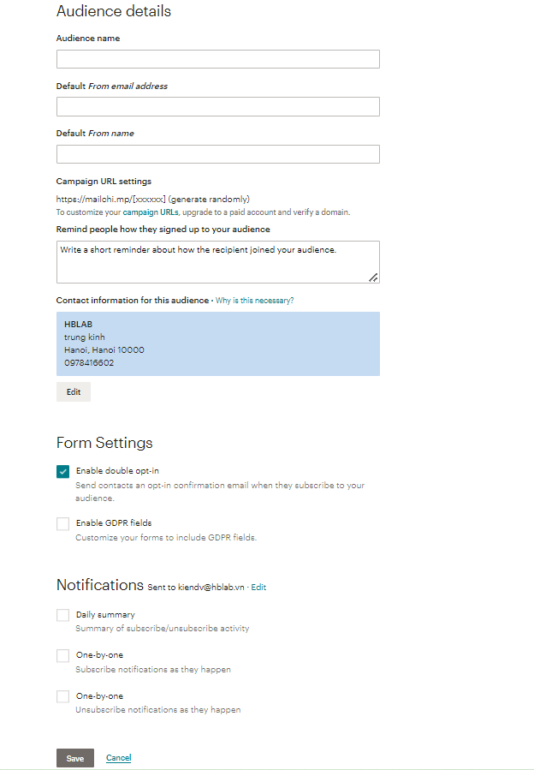
ステップ2:Mailchimp APIキーを取得する
- 左下のユーザー名アイコンをクリックして、「Account & billing」メニューをクリックする
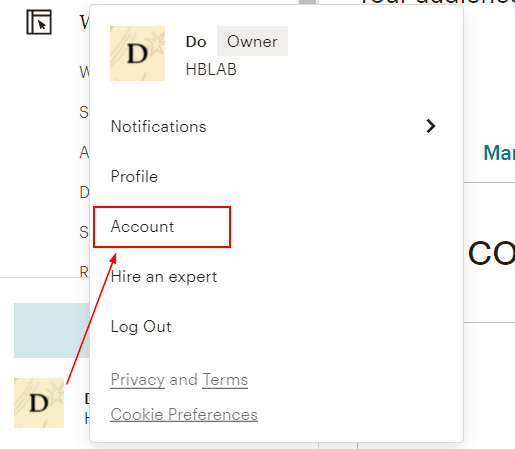
- 「Extra」のドロップダウンをクリックして、「API keys」メニューをクリックする
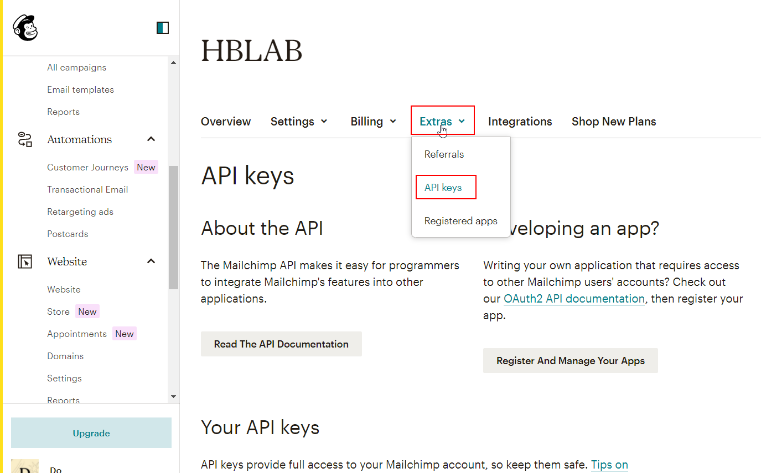
- 下にスクロールして、「Your API keys」のエリアにAPIキー一覧表示される。
既に作成したAPIキーがある場合はここに表示されるので、APIキーをコピーしてください。
(新しいAPIキーを作成したい場合は「Create a key」ボタンをクリックしてください)
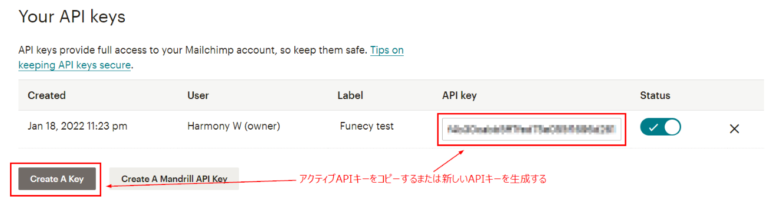
ステップ3:ファネシーとのAPI連携を作成する
- ファネシーの「アカウント設定」>> 「API連携」タブにアクセスして、Mailchimp を選択する
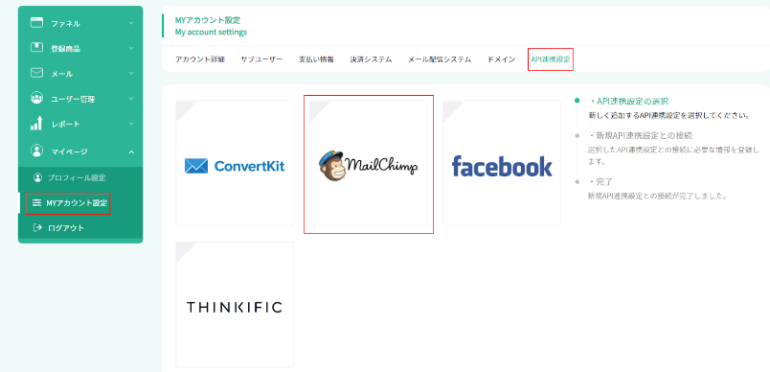
- Mailchimp のAPI連携作成画面に記入する
・API連携名:API連携の名前(ラベル)を入力する。
・APIキー:ステップ3で取得したAPIキーを貼り付ける
「MailchimpAPIと連携する」ボタンをクリックして、完了する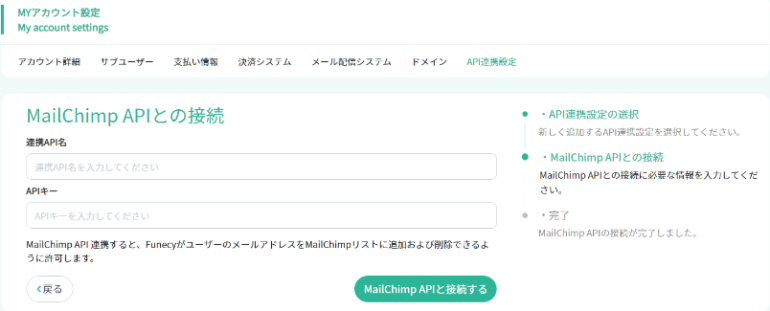
ステップ4:ページでメール連携設定を行う
どのフォームに申込んだら、Mailchimpのメールリスト登録するか事前に決めておいてください。
該当ページの編集画面にアクセスして、「全部設定」>> 「メール連携設定」のメニューをクリックして、ページとMailchimp API連携を設定してください。
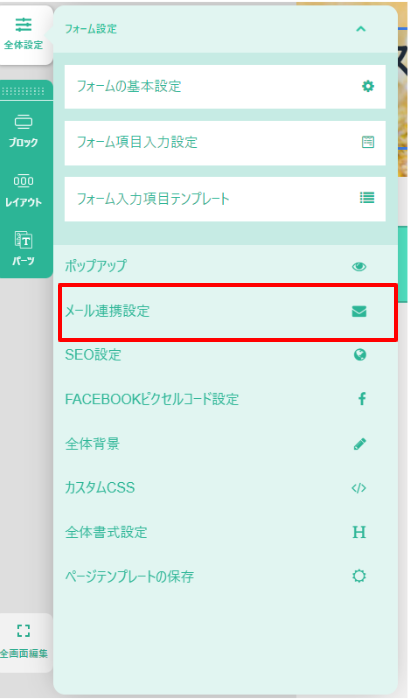
- API連携名:ステップ4で作成したMailchimpのAPI連携名を選択する
- アクション:フォームに申込んだユーザーに対して、Mailchimp メールリストに追加するか、削除するか設定する
+リストに追加:フォームに申込んだユーザーをリストに追加する
+リストから削除:フォームに申込んだユーザーをリストから削除する - 追加先のメールリスト:フォームに申込んだユーザーはどのMailchimp メールリストに追加するか設定する
(ドロップダウンにはステップ1で作成したメールリスト一覧を表示する) - 確認用のメール:フォームに申込んだユーザーに確認用のメールを送信するかどうかを設定する
すべて設定したら、「保存する」ボタンをクリックして完了する
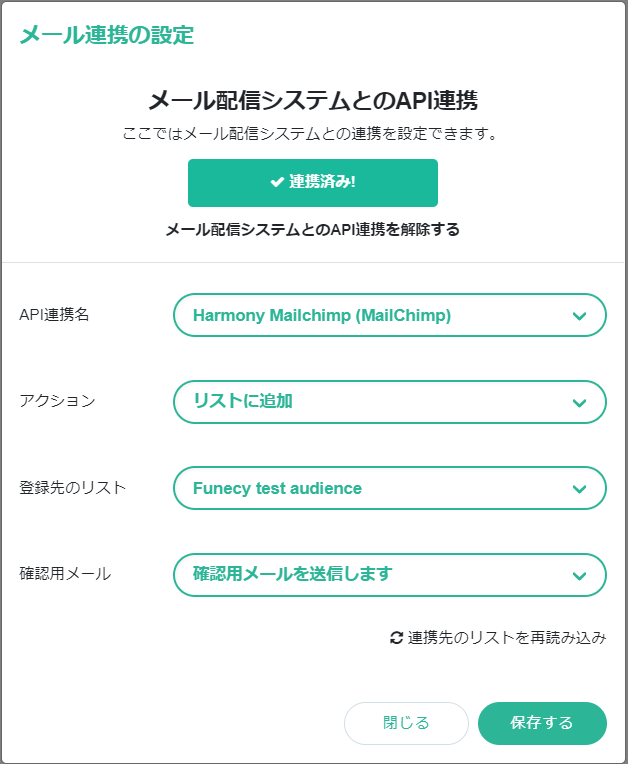
ステップ4:運用
フォームに申込んユーザーがファネシーのメールリストに追加される共に、Maiichimpのメールリストにも登録されるので、
Mailchimp サイト側でメール送信等のキャンペーンを行えます。
例えば、このメールアドレスで「mailchimp@yobmail.com」はMailchimp APIと連携したページに申込むと
同時にファネシーのメールリストとMailchimp のメールリスト両方とも登録されます。
▼ファネシーのメールリスト
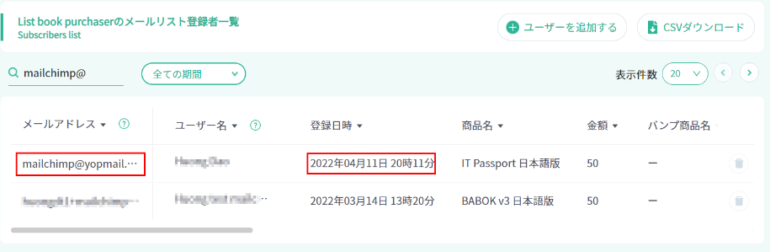
▼Mailchimp のメールリスト
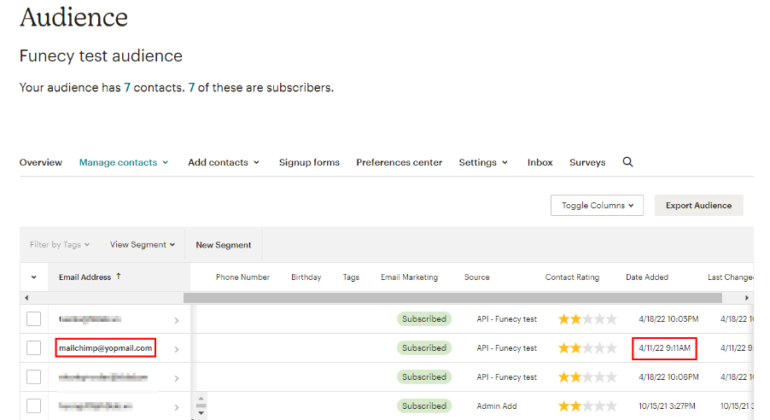
以上でMailchimpのAPI連携設定が完了です。
